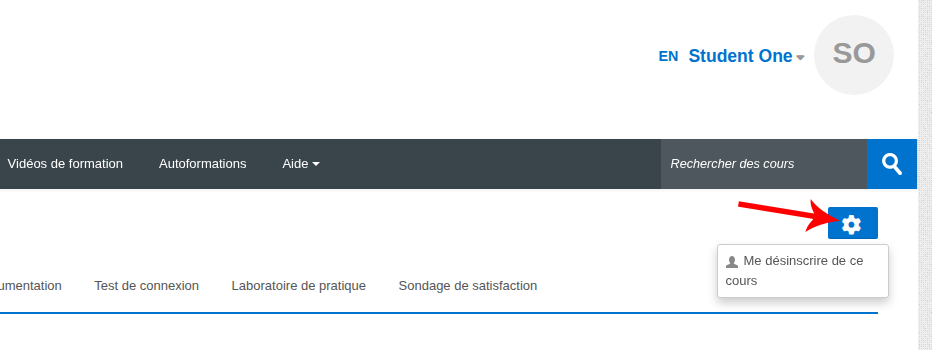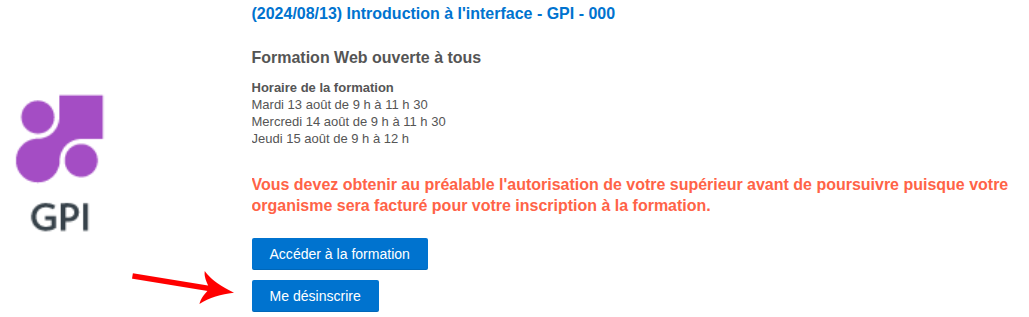Foire aux questions
1. Comment créer un compte utilisateur? | |||
|---|---|---|---|
Cliquer sur Me connecter. L’authentification s’effectue à l’aide du compte Microsoft de votre organisation. La création du compte ne prend que quelques minutes. Suivez les instructions à l’écran. Si vous ne disposez pas d’un compte Microsoft institutionnel, faites une demande en cliquant sur Contactez-nous dans le menu Aide. Si votre demande est acceptée, vous recevrez par courriel un authentifiant et pourrez par la suite vous connecter. Un tutoriel vidéo est disponible pour vous guider.
| |||
2. Comment contacter l’équipe de formation? | |||
|---|---|---|---|
Si vous avez des questions ou si vous souhaitez faire une demande de formation, vous pouvez contacter l’équipe de formation en cliquant sur Contactez-nous dans le menu Aide. Remplissez le formulaire de contact en indiquant, dans le menu déroulant, la raison de votre demande. Nous communiquerons avec vous dans les plus brefs délais. | |||
3. Qu'est-ce qu'une session de formation? | |||
|---|---|---|---|
La session de formation a pour objectif de fournir aux utilisateurs les informations nécessaires leur permettant de prendre connaissance et de travailler de façon optimale avec les produits de la GRICS et ceux de ses partenaires. De telles sessions sont offertes en 4 catégories : autoformation, formation à distance, formation présentielle dans les bureaux de la GRICS et formation présentielle dans les locaux de votre organisme. Le nombre de participants et la durée des sessions varient selon le produit, le type de formation ainsi que le contenu offert. Deux types de formation sont possibles :
| |||
5. Quel est le coût de la session de formation? | |||
|---|---|---|---|
Le coût de la session dépend de la catégorie de la formation que vous souhaitez suivre. La tarification est indiquée dans chacun des plans de formation. | |||
6. Quelle est la politique de paiement? | |||
|---|---|---|---|
| |||
7. De quoi ai-je besoin pour m'inscrire? | |||
|---|---|---|---|
Il faut connaître le nom du produit (ex. : GPI), le nom de la formation souhaitée (ex. : Éditeur de rapport) et la date à laquelle aura lieu la formation. De plus :
| |||
8. Comment m'inscrire à une session de formation? | |||
|---|---|---|---|
Pour vous inscrire à une session de formation, cliquez sur Nos formations à partir du menu. Ensuite :
Si aucune session de formation n'est ouverte contactez l'équipe des formateurs. Si vous ne pouvez pas vous inscrire aux sessions de formation disponibles, faites une demande d'inscription en cliquant sur Contactez-nous dans le menu Aide. Une fois la formation trouvée, il est important de consulter le plan qui l'accompagne pour vous assurer que vous avez les préalables demandés et que la formation répond bien à vos besoins.
Pour vous inscrire à une autoformation, vous devez effectuer votre paiement de manière à pouvoir finaliser votre inscription. Lorsque l'inscription est terminée, vous recevrez une confirmation d'inscription par courriel. Veuillez noter que l'inscription de groupe sur Espace formation n'est pas disponible. Chaque personne doit s'inscrire directement dans son profil d'apprenant en utilisant l'authentifiant Microsoft de son organisation. Pour vous inscrire à une formation, ces deux tutoriels vidéo pourront vous guider.
| |||
9. Y-a-t-il une date limite d’inscription? | |||
|---|---|---|---|
Oui. L'inscription se termine cinq (5) jours ouvrables avant le début de la formation. | |||
10. Est-ce possible de reporter mon inscription? | |||
|---|---|---|---|
Oui, s’il y a des places disponibles dans une autre formation et que le délai de la demande est raisonnable. | |||
11. Comment puis-je annuler mon inscription? | |||
|---|---|---|---|
Si vous devez annuler votre inscription, vous pouvez cliquer sur l’engrenage dans le coin supérieur droit de la page de formation à laquelle vous souhaitez vous désinscrire.
Vous pouvez également vous désinscrire en utilisant le bouton « Me désinscrire » accessible via le plan de formation.
À noter que la date limite pour annuler une inscription est cinq (5) jours ouvrables avant le début de la formation. Si l’annulation de l’inscription n’est pas effectuée dans ce délai, la formation vous sera facturée. | |||
12. Comment accéder à une formation à distance? | |||
|---|---|---|---|
À la suite de votre inscription, vous recevrez par courriel un lien vous permettant de vous connecter à la formation sur notre plateforme Teams à partir de votre poste de travail. Vous recevrez également un rappel la veille de votre formation. À noter que l’accès à la réunion Teams ne sera possible que 30 minutes avant le début de la formation. | |||
13. Quoi faire lorsqu'un problème de connexion survient le jour de la formation? | |||
|---|---|---|---|
Il faut nous contacter en cliquant sur Contactez-nous dans le menu Aide. Complétez le formulaire prévu à cet effet et mentionnez l’aide d’urgence avec toutes les informations demandées. L'équipe vous contactera dans les
plus brefs délais. | |||
14. Quels sont les équipements requis pour une formation à distance? | |||
|---|---|---|---|
Vous aurez besoin d’un ordinateur équipé d'écouteurs avec Windows 10 (de préférence), un fureteur (Chrome de préférence) et un lien Internet fiable pour accéder à notre plateforme VIA. Nous vous conseillons d'avoir également 2 écrans connectés à votre ordinateur, une caméra et un micro. Ces équipements sont facultatifs, mais ils vous permettent d’avoir une expérience optimale de formation. | |||
15. Comment payer une autoformation à l’aide d’une carte de crédit? | |||
|---|---|---|---|
Lorsque vous désirez accéder à une autoformation, vous devez payer par carte de crédit au moment de l’inscription. Notez qu’il n’est pas nécessaire de posséder un compte PayPal pour effectuer le paiement. Vous pouvez utiliser une carte de de crédit. Le tutoriel suivant (à venir) pourra vous guider.
| |||
16. Comment inscrire un groupe de participants à une formation | |||
|---|---|---|---|
Il est possible, pour une personne désignée, d'inscrire un groupe de personnes à une formation réservée à son organisme. Notez qu’avant de procéder, vous devez remplir au préalable les trois conditions suivantes :
Pour savoir comment inscrire un groupe de personnes à une formation, visionner ce tutoriel vidéo. | |||
17. Comment accéder à un guide de formation en libre-service | |||
|---|---|---|---|
Tous nos guides de formation sont disponibles gratuitement et en libre-service. Pour accéder à notre bibliothèque, sélectionner « Guides de formation » dans la barre de menu. Notez que vous devez posséder un compte utilisateur sur Espace formation pour accéder à notre documentation. Un tutoriel vidéo est disponible pour vous aider.
| |||